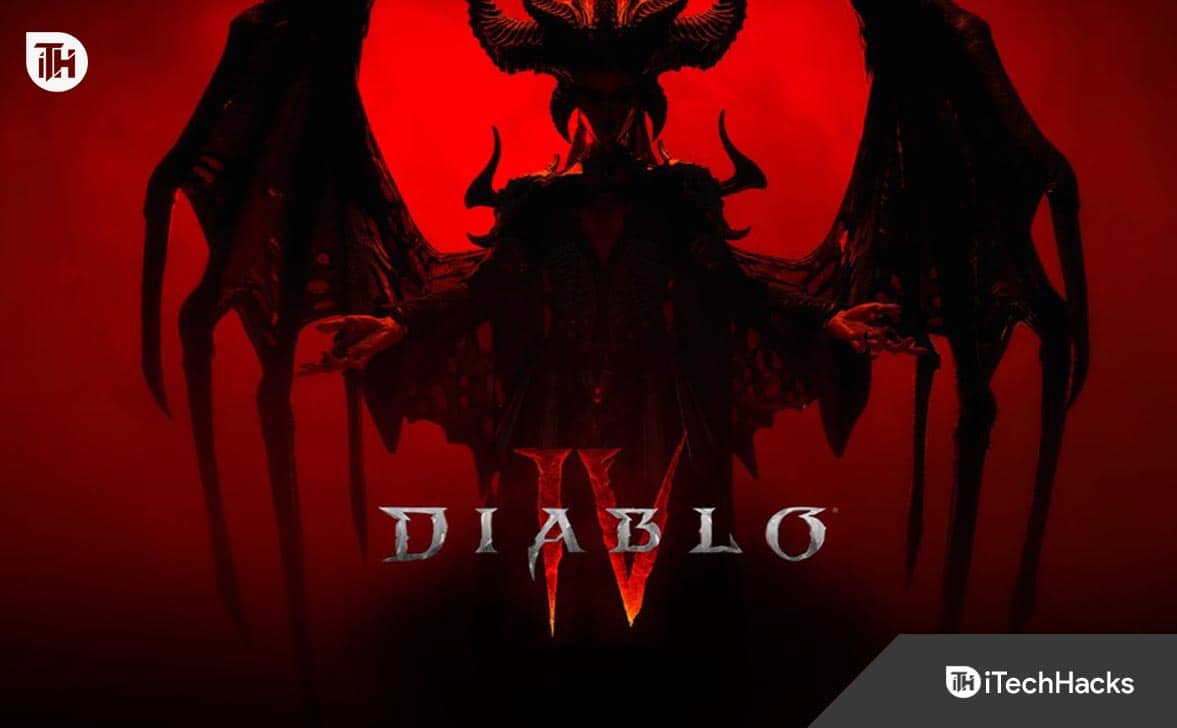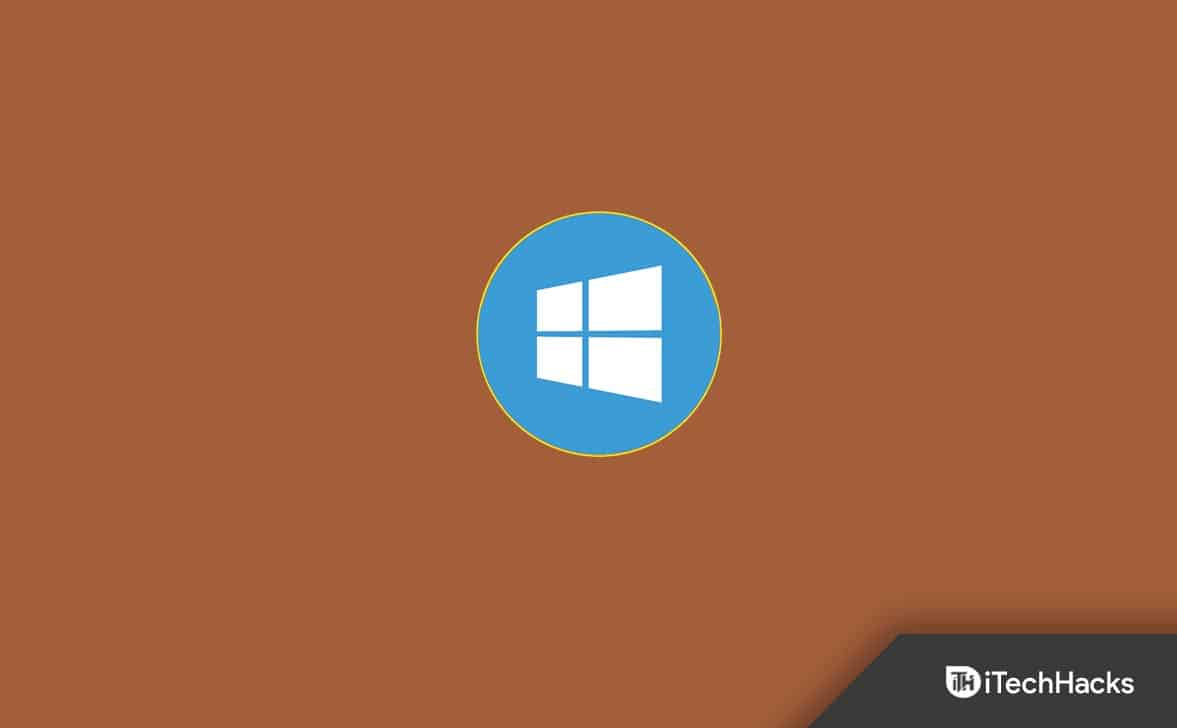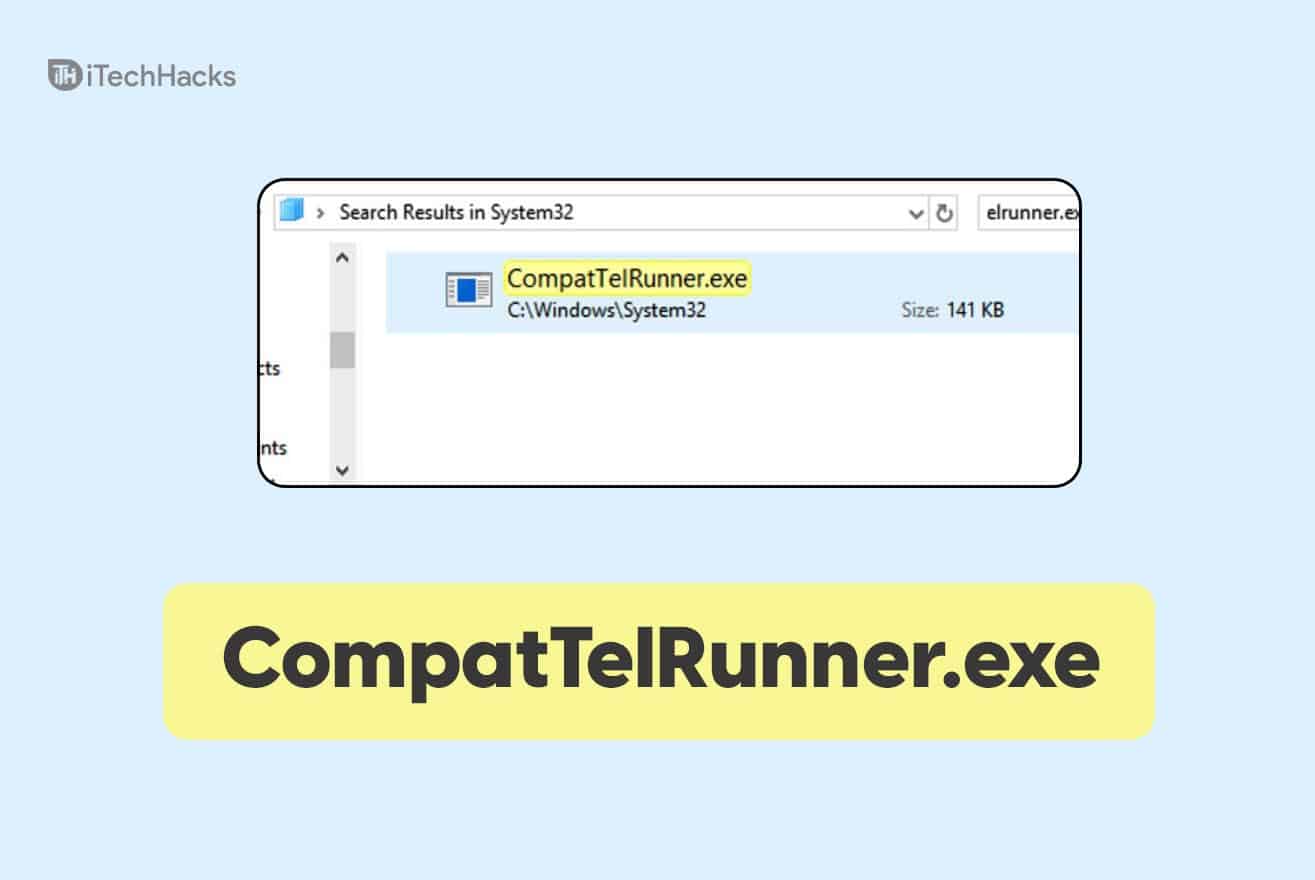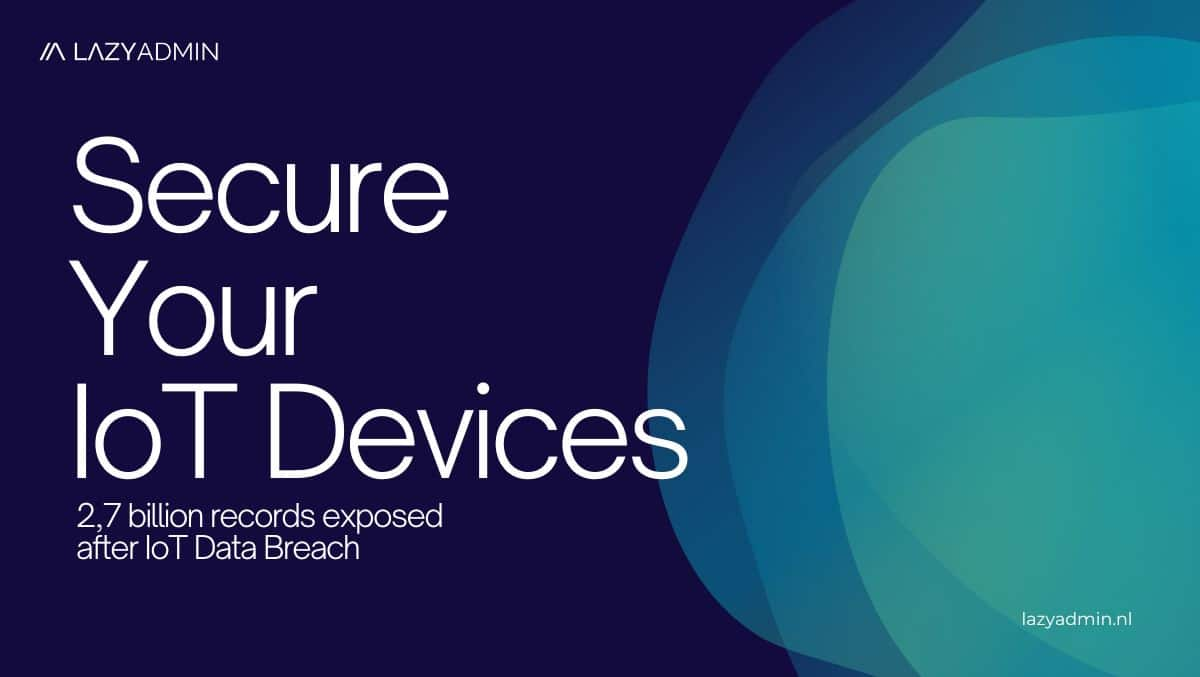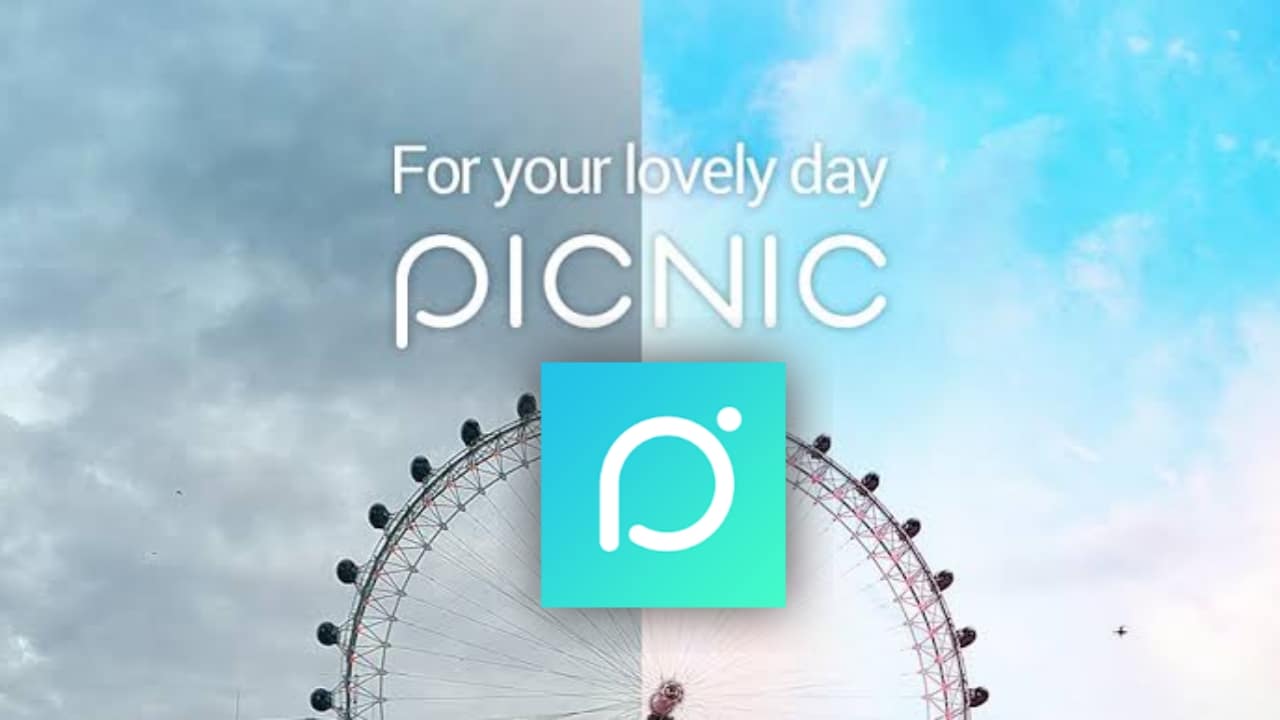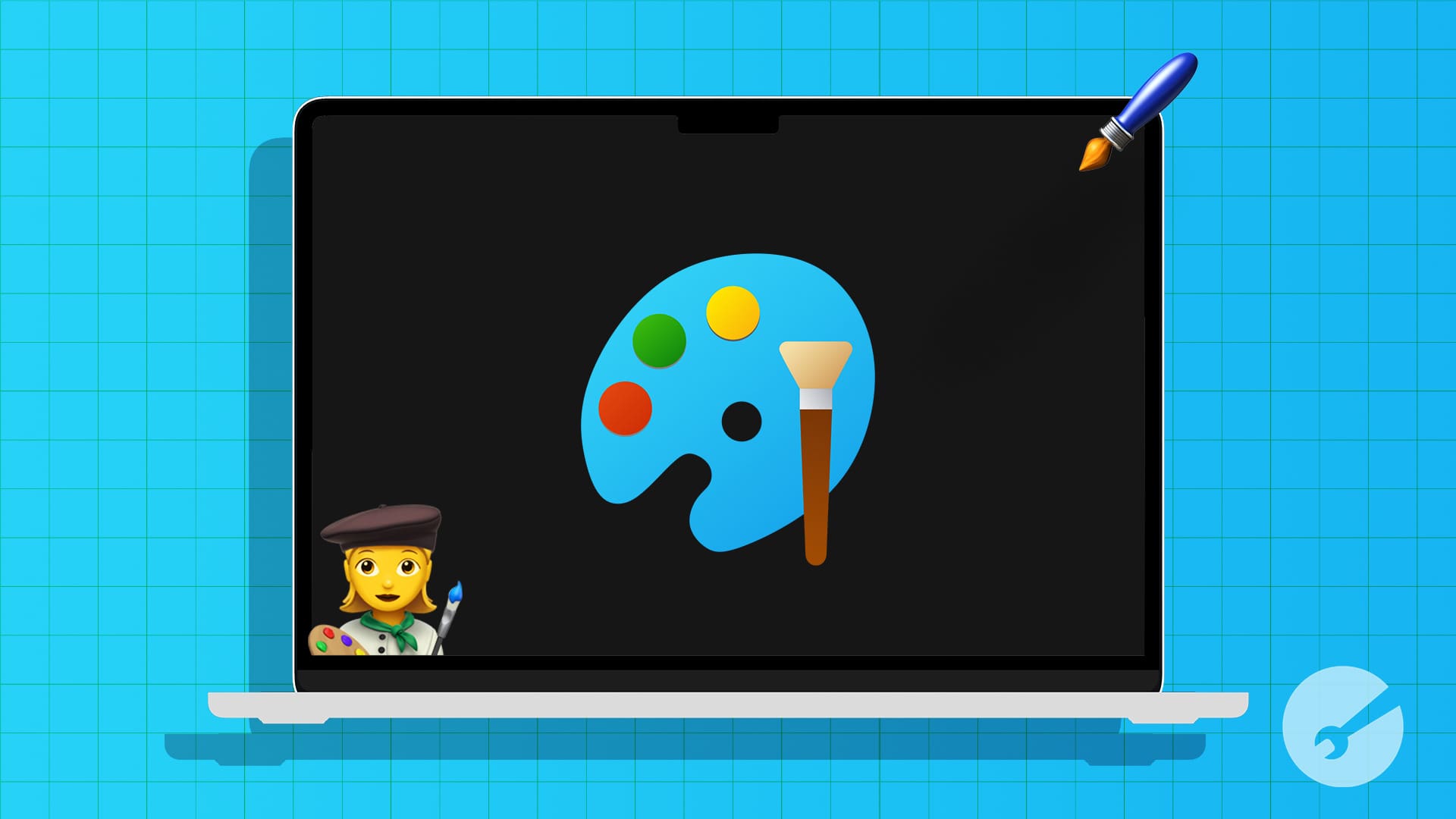Lorsque vous utilisez Windows 11, si vous exécutez une action protégée par 2FA ou une clé de sécurité, vous pouvez recevoir unSécurité WindowsrapideS'assurer que c'est toi. Il s'agit d'une fonctionnalité de sécurité où le système d'exploitation essaie d'authentifier l'action. Si vous souhaitez désactiver ceWindows Security s'assure que c'est vous, ce message vous montrera comment le faire.
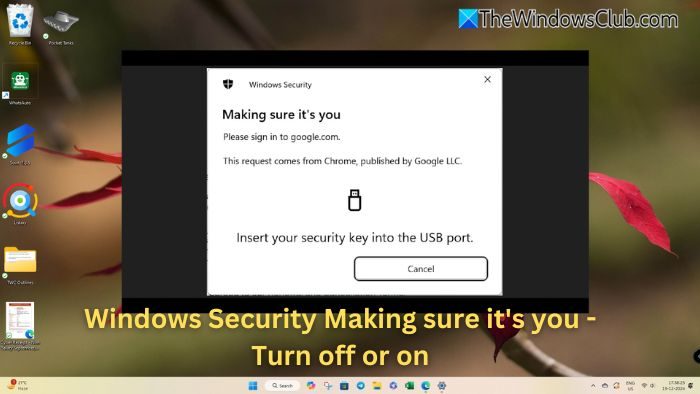
Quand cela s'assure-t-il que votre invite apparaît?
- Vérification des broches ou du mot de passe:Lorsque vous accédez à des applications sensibles, des paramètres ou des fonctionnalités, Windows demande une vérification d'identité pour s'assurer que l'action est effectuée par l'utilisateur autorisé.
- Vérification du compte Microsoft:Cela se produit après les modifications des paramètres de compte, la connexion à un nouvel appareil ou la tentative de réseaux nécessitant une vérification supplémentaire (comme la confirmation par e-mail).
- Hello Hello Protected Comptes:Si vous avez un compte sécurisé à l'aide de Windows Hello ou d'une touche de sécurité, vous pouvez obtenir cette invite si elle a été prolongée ou si une mesure de sécurité est nécessaire.
Éteignez ou désactivez Windows Security en vous assurant que vous vous demandez
Cette fonctionnalité garantit que votre compte est sûr. Vous devez saisir notre broche Windows ou utiliser la touche de sécurité pour vous authentifier chaque fois que vous le demandez. Cependant, suivez ces suggestions si vous pensez que l'invite est trop.
- Examiner et vérifier les paramètres du compte
- Modifier les paramètres de sécurité Windows
Techniquement, il s'agit d'une fonctionnalité de sécurité conçue pour protéger votre compte en vérifiant votre identité grâce à des méthodes supplémentaires comme la reconnaissance faciale, la numérisation des empreintes digitales ou la broche lors de la connexion. Vous ne devez pas le désactiver, mais voici comment le faire.
1] Examiner et vérifier les paramètres du compte
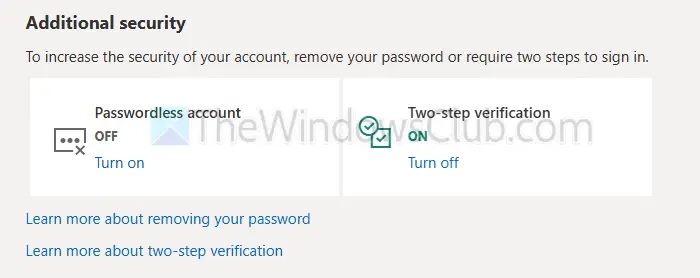
- Accédez au compte Microsoft> Paramètres de sécurité
- Cliquez sur Gérer la façon dont je me connecte
- Sous une sécurité supplémentaire, cliquez sur Off Off pour une vérification en deux étapes
Lire:
2] Ajustez les options de connexion
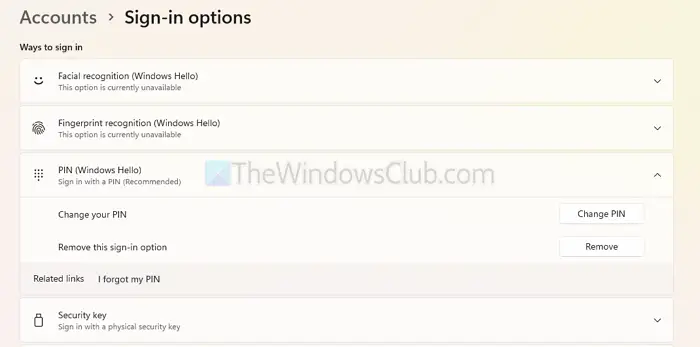
- Accédez à Paramètres Windows> Comptes> Option de connexion
- Développez la broche (Windows Hello) et choisissez de le supprimer
- Appliquez la même chose pour la clé de sécurité.
Une fois terminé, vous n'obtiendrez pas l'invite, mais Microsoft peut toujours vous demander d'entrer le mot de passe s'il trouve des problèmes avec la sécurité du compte.
Est-il acceptable de désactiver Windows Security?
La désactivation de Windows Security n'est recommandée que si vous avez un autre logiciel de sécurité. C'est la défense de votre ordinateur contre les virus et les logiciels malveillants, et le désactiver rend votre PC vulnérable. Dans tous les cas, lorsque vous installez un logiciel de sécurité tiers, Windows Defender se désactivera.
Lire:
Dois-je désactiver Windows Security si j'ai un autre antivirus?
Si vous utilisez un bon antivirus tiers, vous n'avez généralement pas besoin de désactiver vous-même la sécurité de Windows. Il est assez intelligent pour désactiver automatiquement sa protection en temps réel lorsqu'il détecte un autre antivirus pour éviter les conflits.


![Le micro se réactive sous Windows 11 [Réparer]](https://elsefix.com/tech/tejana/wp-content/uploads/2024/12/Mic-unmutes-itself-on-Windows-fix.jpg)
![Les notifications push Edge ne fonctionnent pas [Réparer]](https://elsefix.com/tech/tejana/wp-content/uploads/2024/12/Edge-push-notifications-not-working.png)